Samsung Galaxy C7 SM-C7000(6.0.1)如何在主屏幕页面创建文件夹?
若需要在主屏幕页面创建文件夹,请按以下步骤操作:
步骤
1.在待机页面下,点住一个应用程序图标,将其拖动到另一个应用程序图标。
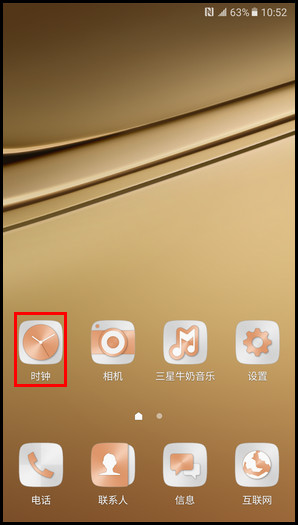
2.当应用程序图标上出现文件夹框架时松手,这时包含此两个应用程序图标的文件夹就创建成功了。
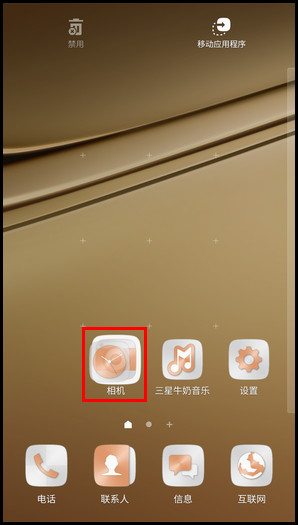
3.输入文件夹名称即可。
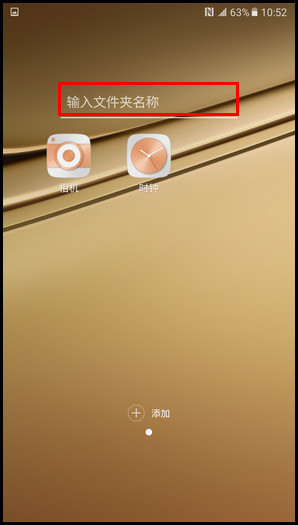
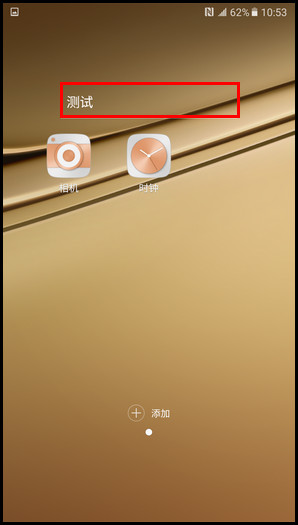
4.若需将更多应用程序放入文件夹中,可点击下方的【添加】,然后选择需要的应用程序点击右上方的【添加】即可。(此处以备忘录为例)
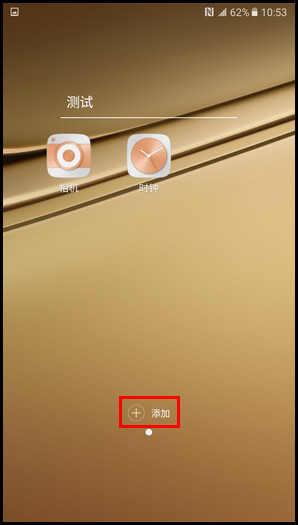
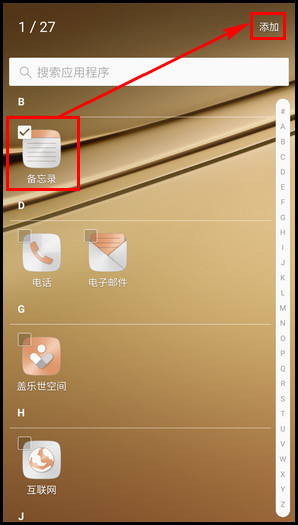
5.在待机页面下,新的文件夹已创建。若需将更多应用程序放入文件夹中,只需将应用程序点住拖动到文件夹即可。
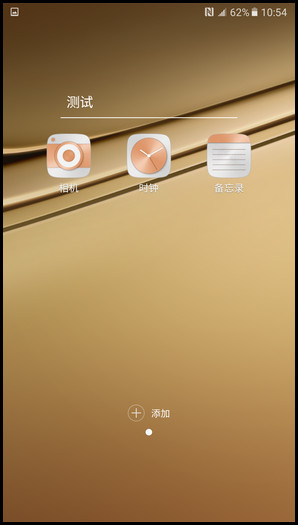
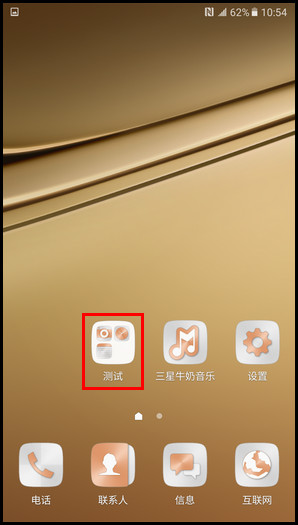
注:如需将应用程序从文件夹移动至主屏幕,点击文件夹,然后将应用程序拖至主屏幕。
声明:本网站引用、摘录或转载内容仅供网站访问者交流或参考,不代表本站立场,如存在版权或非法内容,请联系站长删除,联系邮箱:site.kefu@qq.com。
阅读量:189
阅读量:180
阅读量:88
阅读量:75
阅读量:54